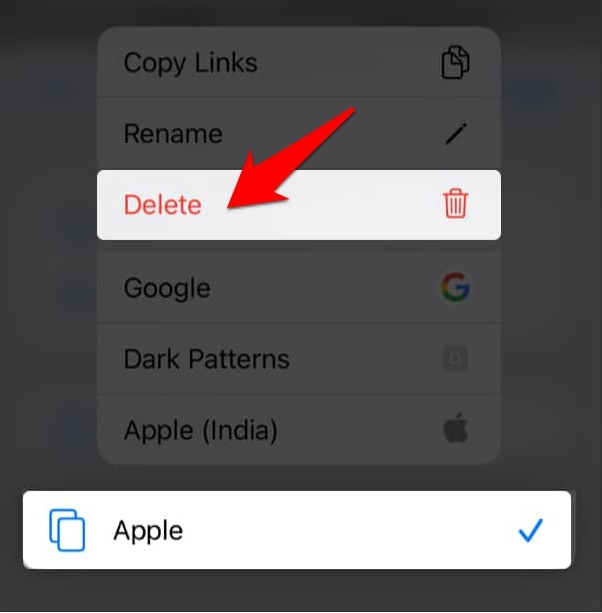Как создавать группы вкладок и управлять ими в Safari iOS / iPadOS?
Браузер Apple Safari представляет функцию групп вкладок, которая помогает эффективно управлять открытыми или активными вкладками. Пользователи могут разделить открытые вкладки на группы по типу или категориям. Мы можем создавать, перемещать, переименовывать и удалять группы вкладок в зависимости от наших потребностей. Эта функция даже позволяет вам добавить в избранное / добавить в закладки группу вкладок и запустить папку избранного как группу вкладок.
Многие из нас умеют держать открытыми одновременно несколько вкладок в окне браузера. Хотя это превосходно с точки зрения многозадачности, довольно сложно эффективно управлять всеми этими вкладками.
Программы для Windows, мобильные приложения, игры - ВСЁ БЕСПЛАТНО, в нашем закрытом телеграмм канале - Подписывайтесь:)
К тому же найти желаемое из толпы — задача не из легких. Что ж, здесь пригодится функция Safari Tab Group.
Это позволяет вам создавать группы на основе определенной темы, а затем отправлять все вкладки в соответствующие группы.
Например, вы можете создать группу новостей и отправить в эту группу все вкладки, связанные с новостями, создать одну для мультимедиа и отправить вкладки Netflix и YouTube под эту крышу и т. Д.
Все это приводит к аккуратному разделению вкладок на основе их категории и поможет вам найти нужные вкладки за считанные секунды. Так что с таким длинным списком преимуществ не является секретом, почему пользователи хотят попробовать его прямо сейчас.
Если вы повторяете тот же мыслительный процесс, это руководство поможет вам начать с групп вкладок Safari. Это руководство покажет вам подробные инструкции по созданию и управлению группами вкладок в браузере Safari на iOS и iPadOS.
Связанный: Как исправить: вкладки Safari не синхронизируются между устройствами?
Мы начнем с шагов по созданию новой группы вкладок на вашем iPhone / iPad. После этого мы расскажем вам, как добавить новую вкладку в определенную группу, изменить порядок групп вкладок, закрыть все вкладки группы и как переименовать или удалить группу. Итак, без дальнейших промедлений, приступим.
Создайте новую группу вкладок в Safari
Мы можем создать несколько групп вкладок и назначить неограниченное количество вкладок внутри группы. Это помогает классифицировать похожие вкладки в группе и идентифицировать их по имени.
Вот шаги, чтобы создать новую группу вкладок в Safari iOS / iPadOS:
- Запустите браузер Safari на вашем устройстве.
- Нажмите на вкладки
 внизу справа.
внизу справа.
Он откроет меню вкладок. - Нажмите на кнопку # Tabs внизу в центре.
 Это откроет опцию вкладок в сафари.
Это откроет опцию вкладок в сафари. - Выберите «Новая пустая группа вкладок», чтобы создать пустую группу вкладок.

- Введите имя новой группы вкладок и нажмите [/cmdbtn]Сохранить[/cmdbtn].
Вот и все; вы успешно создали новую группу вкладок на своем iPhone / iPad.
Кроме того, вы также можете выбрать опцию New Tab Group from # Tabs, чтобы отправить все открытые в данный момент вкладки в группу.
Отправить / переместить вкладки в группу
Если мы создали несколько вкладок и нам нужно переместить вкладку из одной группы в другую, мы можем использовать функцию «Переместить в группу вкладок».
Вот шаги для перемещения вкладок из одной группы вкладок в другую в Safari iOS:
- Запустите браузер Safari на вашем устройстве.
- Откройте вкладку, которую вы хотите переместить.
- Нажмите и удерживайте вкладки
 в правом нижнем углу экрана браузера.
в правом нижнем углу экрана браузера. Откроется соответствующее меню с вкладками.
Откроется соответствующее меню с вкладками. - Выберите опцию «Переместить в группу вкладок».
 Он отобразит список существующих групп вкладок и возможность создания новой группы.
Он отобразит список существующих групп вкладок и возможность создания новой группы. - Выберите нужные группы вкладок из списка.
Вот и все; он переместит текущую вкладку в выбранную группу вкладок. Обратите внимание, что мы можем отправлять только одну вкладку за раз, и он не поддерживает выбор нескольких вкладок для перемещения между группами вкладок.
Переименовать группу вкладок в Safari
Имя, данное группе вкладок, не является постоянным. Мы можем переименовать группу вкладок в любое время в соответствии с нашими потребностями. Его лучше всего использовать, когда нам нужно импровизировать группы вкладок для различных целей.
Вот шаги, чтобы переименовать существующую группу вкладок в Safari iOS / iPadOS:
- Запустите браузер Safari на вашем устройстве.
- Нажмите на вкладки
 внизу справа.
внизу справа. - Нажмите на название группы вкладок в центре.
 Он отобразит список существующих групп вкладок и параметры вкладок браузера.
Он отобразит список существующих групп вкладок и параметры вкладок браузера. - Нажать и удерживать группу вкладок, которую вы хотите переименовать.
- В контекстном меню выберите параметр «Переименовать».

- Измените имя группы вкладок и нажмите кнопку «Сохранить».
Вот и все. Он переименует группу вкладок в новый заголовок. Вернитесь в окно «Группа вкладок», чтобы увидеть новое имя группы.
Изменить порядок групп вкладок
Группы вкладок доступны в порядке их создания; однако мы можем изменить их порядок в соответствии с нашими потребностями. Если вам нужна определенная важная группа вкладок вверху, мы можем переместить группу вкладок в желаемое положение.
Вот шаги, чтобы изменить порядок групп вкладок в браузере Safari на iPhone и iPad:
- Запустите браузер Safari на вашем устройстве.
- Нажмите на вкладки
 внизу справа.
внизу справа. - Нажмите на название группы вкладок в центре.
 Он отобразит список существующих групп вкладок и параметры вкладок браузера.
Он отобразит список существующих групп вкладок и параметры вкладок браузера. - Нажмите на опцию Edit, расположенную в верхнем левом углу.
 Он должен открывать группы вкладок в режиме редактора.
Он должен открывать группы вкладок в режиме редактора. - Сдвиньте полосу перемещения
 для изменения порядка расположения групп вкладок.
для изменения порядка расположения групп вкладок. - Нажмите кнопку «Готово», чтобы сохранить повторный заказ.
Вы можете переместить положение группы вкладок Safari в список групп вкладок и установить приоритет.
Закрыть все вкладки в группе вкладок
Мы можем закрыть отдельную вкладку в группе; однако функция группы вкладок Safari позволяет нам закрыть все вкладки одним выстрелом. Он не удалит группу вкладок, а удалит все вкладки в группе.
Вот шаги, чтобы закрыть все вкладки в группе вкладок в Safari iPhone / iPad:
- Запустите браузер Safari на вашем устройстве.
- Нажмите и удерживайте вкладки
 в правом нижнем углу экрана браузера.
в правом нижнем углу экрана браузера.
Откроется соответствующее меню с вкладками. - Выберите команду Close All # Tabs.

Он закроет все вкладки в группе, не разрушая группу вкладок. В дальнейшем вы можете открывать новые вкладки и сохранять их активными в группе.
Удалить группу вкладок в Safari
Если вам нужно закрыть все вкладки и удалить группу вкладок, возможно, мы можем использовать команду Удалить в группе вкладок.
Вот шаги, чтобы окончательно удалить группу вкладок из Safari iOS / iPadOS:
- Запустите браузер Safari на вашем устройстве.
- Нажмите на вкладки
 внизу справа.
внизу справа. - Нажмите на название группы вкладок в центре.
Он отобразит список существующих групп вкладок и параметры вкладок браузера. - Нажать и удерживать группу вкладок, которую вы хотите удалить.
- Выберите команду Удалить из контекстного меню.

- Нажмите кнопку «Удалить» в диалоговом окне подтверждения.
Вот и все. Группа вкладок будет удалена из браузера Safari.
Примечание. Все связанные вкладки в группе также будут закрыты при удалении группы вкладок в браузере Safari.
Итог: группа вкладок Safari iOS
Мы завершаем руководство о том, как создавать группы вкладок и управлять ими в браузере Safari на iOS и iPadOS.
Точно так же мы также перечислили шаги для переноса вкладок из одной группы в другую, переименования и изменения их порядка, закрытия вкладок из группы или прощания со всей группой сразу.
Новое дополнение к браузеру Safari, несомненно, поможет вам эффективно управлять всеми открытыми вкладками. Не говоря уже о том, что он также раскрывает очищенный пользовательский интерфейс для меню вкладок, а затем и для всего интерфейса браузера в целом.
Связанный: Как управлять и использовать группы вкладок на компьютере Chrome?
Если у вас есть какие-либо вопросы относительно инструкций, упомянутых выше по использованию функций групп вкладок Safari, дайте нам знать.
Наконец, вот рекомендуемые веб-браузеры для вашего компьютера и мобильного телефона, которые вам стоит попробовать.
Если у вас есть какие-либо мысли о том, как создавать группы вкладок и управлять ими в Safari iOS / iPadOS? Тогда не стесняйтесь заглядывать ниже. поле для комментариев. Если вы найдете эту статью полезной, рассмотрите возможность поделиться ею со своей сетью.
Программы для Windows, мобильные приложения, игры - ВСЁ БЕСПЛАТНО, в нашем закрытом телеграмм канале - Подписывайтесь:)
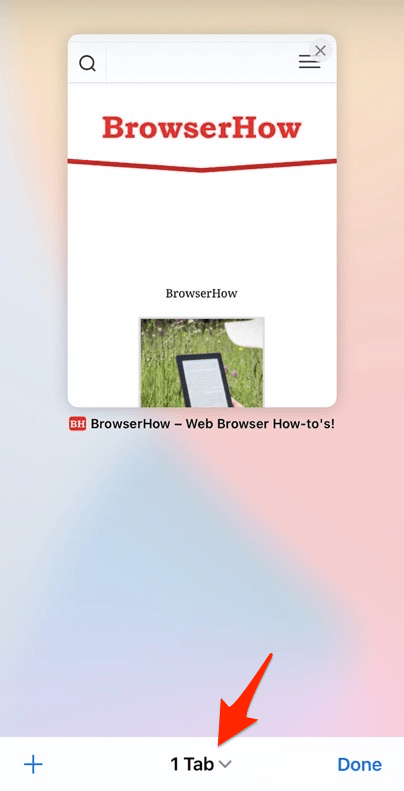 Это откроет опцию вкладок в сафари.
Это откроет опцию вкладок в сафари.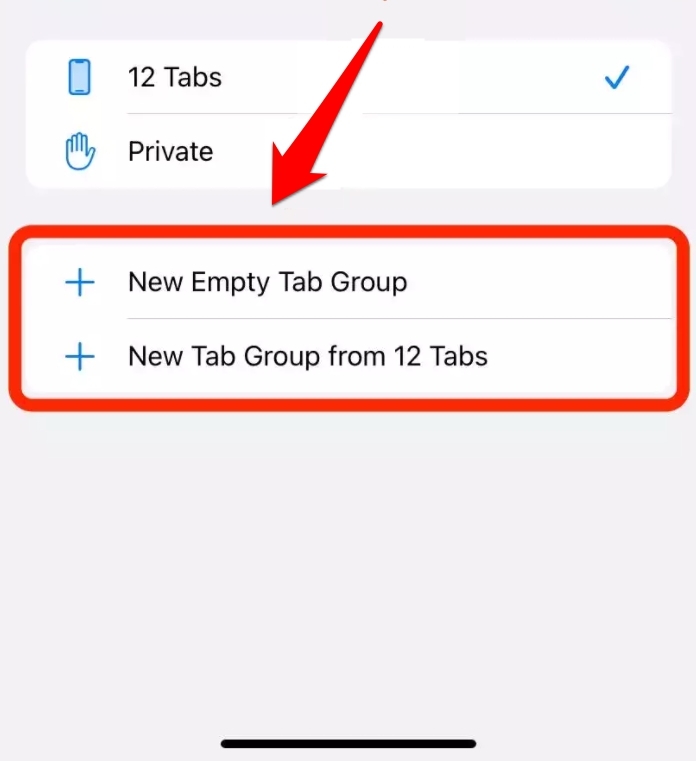
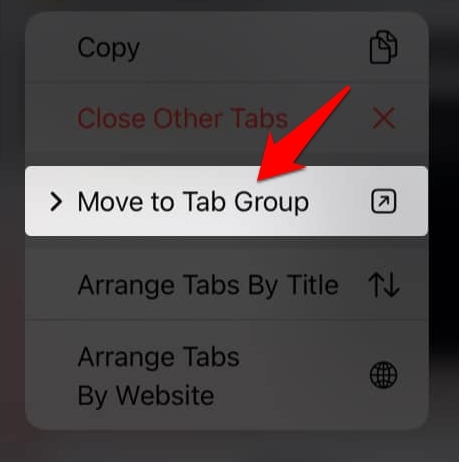 Он отобразит список существующих групп вкладок и возможность создания новой группы.
Он отобразит список существующих групп вкладок и возможность создания новой группы.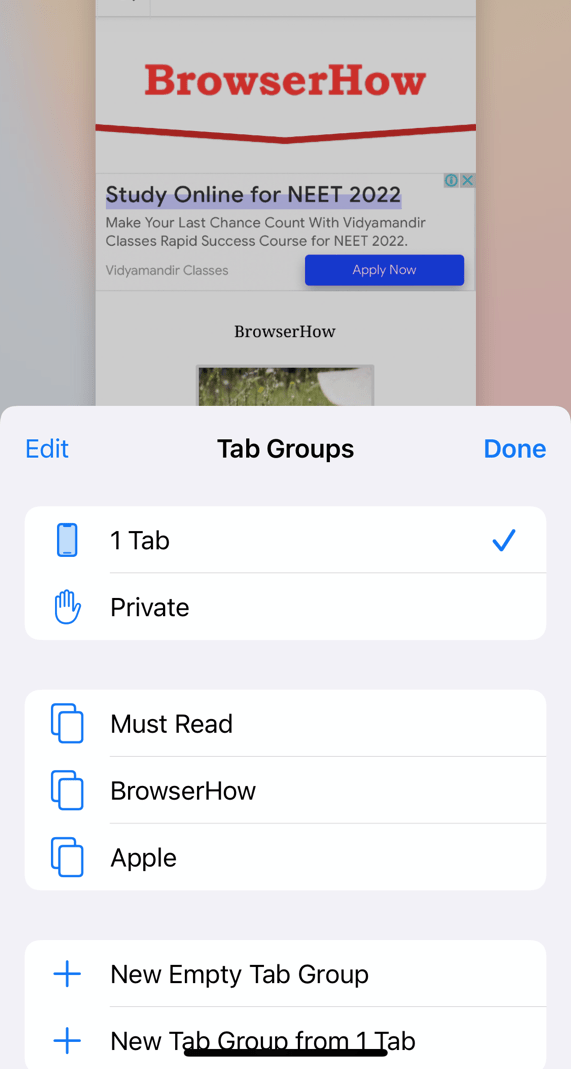 Он отобразит список существующих групп вкладок и параметры вкладок браузера.
Он отобразит список существующих групп вкладок и параметры вкладок браузера.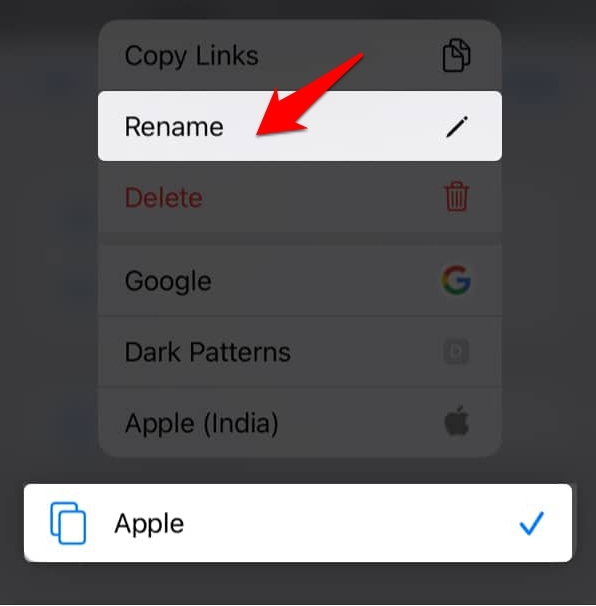
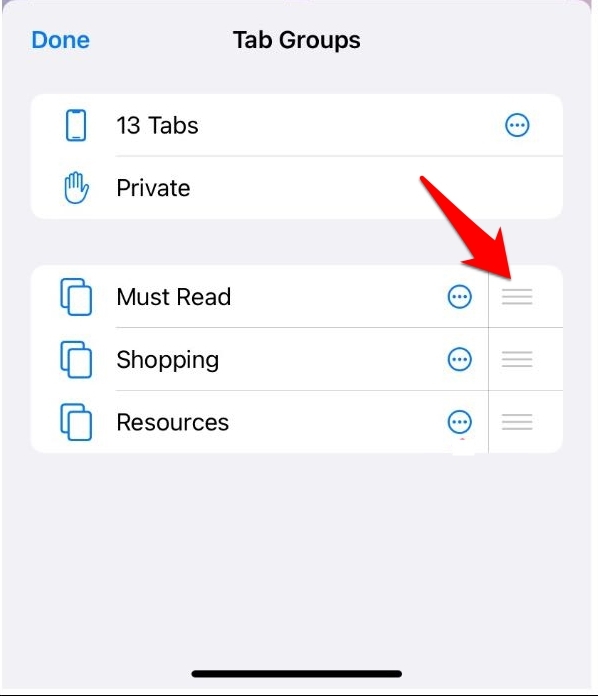 Он должен открывать группы вкладок в режиме редактора.
Он должен открывать группы вкладок в режиме редактора.